2015年10月31日「モバイルIPフォン」機能はサービスを終了いたしました。
これに伴い、本商品はモバイルデータ通信およびチャージをご利用いただける商品となります。
ボイスメール機能について
- ボイスメール機能とは
- 着信時不在の場合、発信者が留守番メッセージを録音できる機能です。
そのデータをメールの添付ファイルとしてあらかじめ登録したメールアドレスに送信します。
これからは全ての着信に対して応答することができるようになります。
こんな時に便利
外出先や取り込み中で電話に出られない時でも、ボイスメール機能があれば安心です。普段使っているメールアドレスに設定して転送ONにしておけば、録音されたメッセージが設定したメールアドレスに送られてきます。大切なメッセージは都合のいい時間にいつでも確認が可能。また、スマートフォンなどを利用していれば外出先からスマートフォンでも確認できます。 |
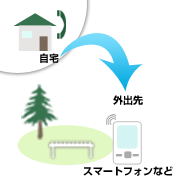 |
ボイスメールは固定電話や携帯電話と違ってメッセージを順番に聴く必要がありません。複数のメッセージが届いている場合は、その中から好きな順番に選択して聴くことができます。また、メッセージは音声ファイル(WAV形式)なので重要な部分を繰り返し聴いたり、早送りやリピート再生なども容易にできます。 |
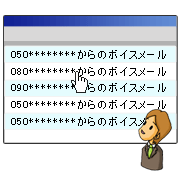 |
何かを思いついたり、大事な要件を急に思い出したりした場合は、自分宛てに電話をかけてメッセージを録音することで、ボイスメモ(備忘録)のような使い方をすることもできます。また、1日のスケジュールをあらかじめ録音しておき、パソコンまたはスマートフォンでメールチェックのついでに自分のスケジュールもチェックするといった使い方もできます。 |
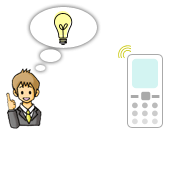 |
旅行や出張などで海外に行く時にも、「もしもしDoccica」なら世界中で使える050番号で、どこにでも通話をすることができます。また、時差がある海外ではかけてもらう相手がかける時間を気にしてしまうかもしれません。こういう時でも、通常の発着信とボイスメール機能を併用して、自分の就寝中はボイスメールにしておくといった使い方ができます。この方法なら相手が時差を気にすることなく自分宛に用件を伝えられ、さらに自分も都合のいい時間にボイスメールのメッセージを確認できます。 |
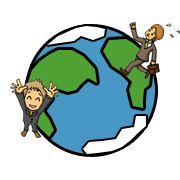 |
ボイスメール設定方法
- 1.モバイルIPフォンを起動して[設定ボタン]をクリックします。
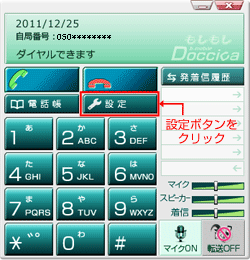
- 2.一番下のラジオボタンにチェックをして、それぞれの項目を入力し、[OK]をクリックします。
入力したメールアドレスに「ボイスメール設定完了のお知らせ」が届きます。 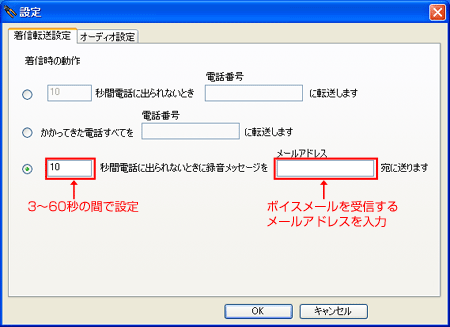
- 3.ボイスメールをご利用になるには[転送ボタン]をONに設定します。
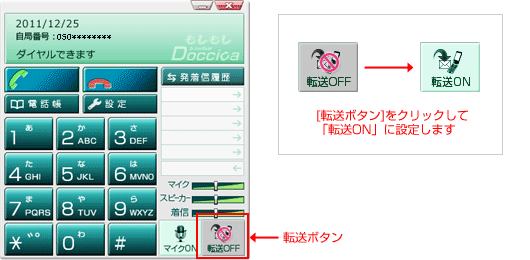
| モバイルIPフォンを起動している場合 | 設定した秒数を経過すると応答メッセージが流れてメッセージを録音することができます |
| PCの電源が入っていない、 モバイルIPフォンを起動していない場合 |
設定した秒数に関係なく、すぐに応答メッセージが流れます |


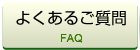

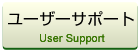
 このページのTOPへ
このページのTOPへ